Представьте себе худший сценарий: вы находитесь в разгаре битвы, уничтожая врагов слева, справа и в центре вместе со своими товарищами по команде, а затем… батарея контроллера PS5 DualSense разряжается. Если у вас только один контроллер, вам придется играть в проводном режиме или подождать, пока контроллер перезарядится. В лучшем случае вы можете подключить контроллер и использовать запасной, если у вас их два.
В любом случае, разряд батареи вашего контроллера далек от идеала, поэтому лучше регулярно проверять срок службы батареи контроллера PS5. Мы покажем вам, как следить за уровнем заряда батареи контроллера PS5, чтобы вы больше никогда не оставались без заряда в середине игровой сессии.
Как проверить срок службы батареи контроллера PS5 DualSense на консоли
Если вы уже находитесь в середине игровой сессии или собираетесь начать, самый простой способ проверить, сколько заряда батареи осталось в контроллере PS5 DualSense, — сделать это на консоли. В среднем время автономной работы контроллера на PS5 составляет около 12–15 часов, в зависимости от интенсивности использования. поэтому вам не нужно постоянно заряжать контроллер. Вот как проверить уровень заряда батареи контроллера PS5.

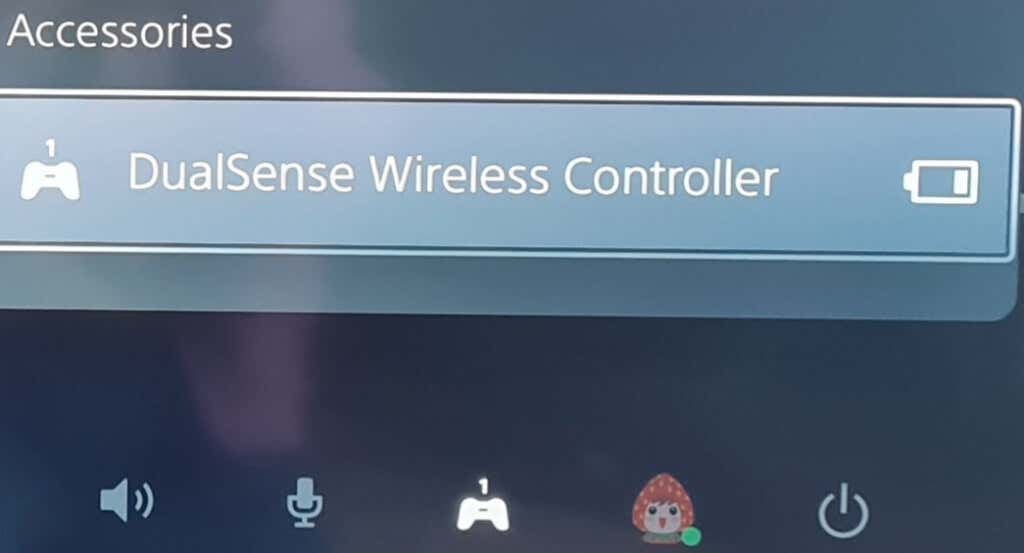
Если у вас возникли проблемы с подключением контроллера, рекомендуется установить обновите контроллер PS5, чтобы убедиться, что у вас установлена последняя версия программного обеспечения. Также рекомендуется подключать контроллер для зарядки после каждого игрового сеанса, чтобы вы никогда не столкнулись с низким зарядом батареи, когда вы находитесь в середине игры. Конечно, при необходимости всегда есть возможность играть в проводном режиме.
Как проверить уровень заряда батареи контроллера PS5 DualSense на ПК.
Если ваша консоль не включена или вы уже находитесь за компьютером, зачастую удобнее проверить время автономной работы контроллера PS5 DualSense с компьютера. Вы также можете сделать это, если используете свой контроллер для игр в Steam по проводному или беспроводному соединению через Bluetooth.
К счастью, есть несколько способов сделать это быстро и легко.
Проверка времени автономной работы контроллера PS5 DualSense в Steam
Подключение контроллера PS5 DualSense к компьютеру должно означать, что Windows автоматически обнаружит его. Если вы играете в Steam, проверьте заряд батареи контроллера PS5 DualSense следующим образом:
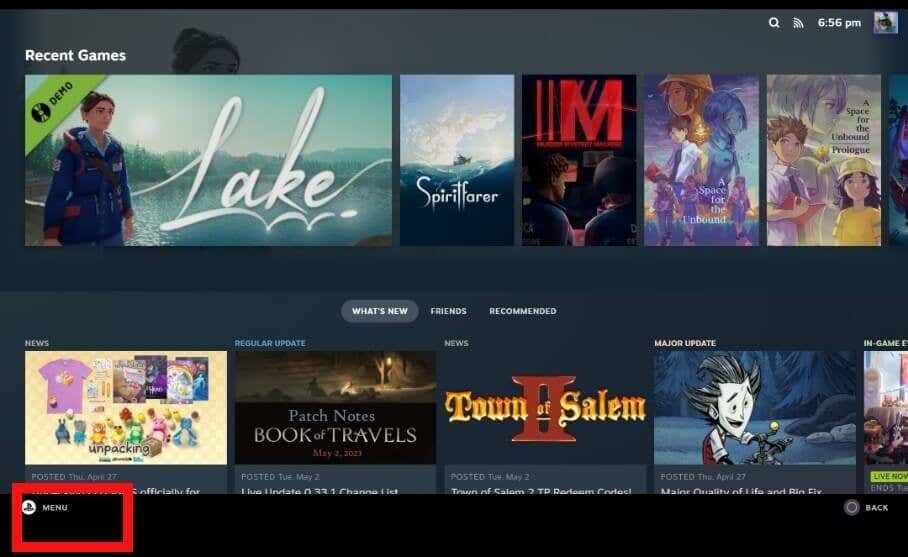
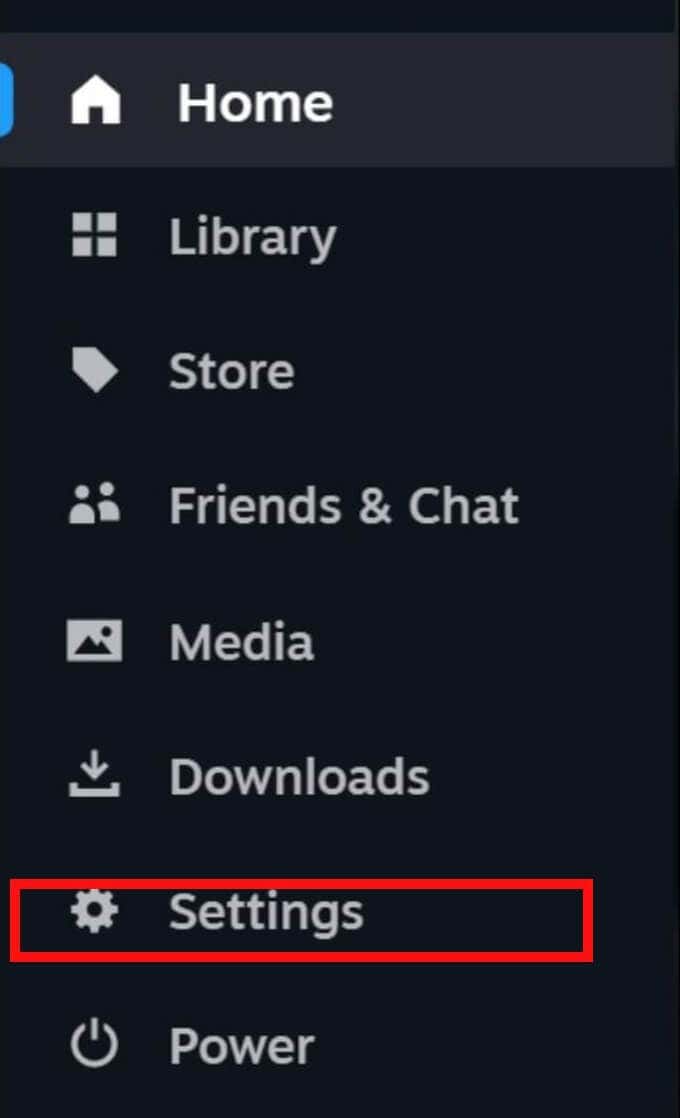
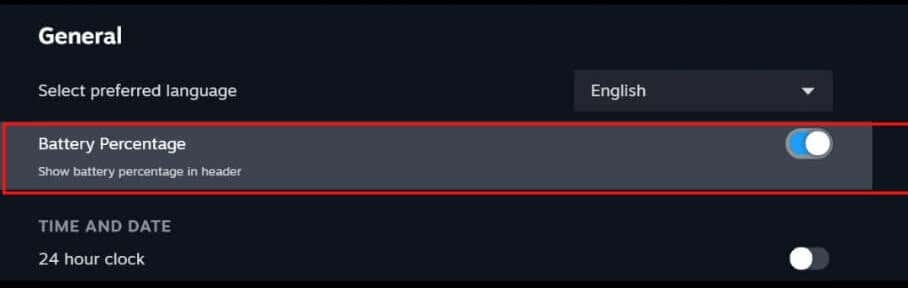
Проверка уровня заряда батареи контроллера PS5 DualSense с помощью приложения DS4 для Windows
Если вы используете ПК с Windows, вы можете проверить аккумулятор контроллера PS5 DualSense с помощью приложения DS4 для Windows, которое также помогает вашему контроллеру эффективно работать с Windows.
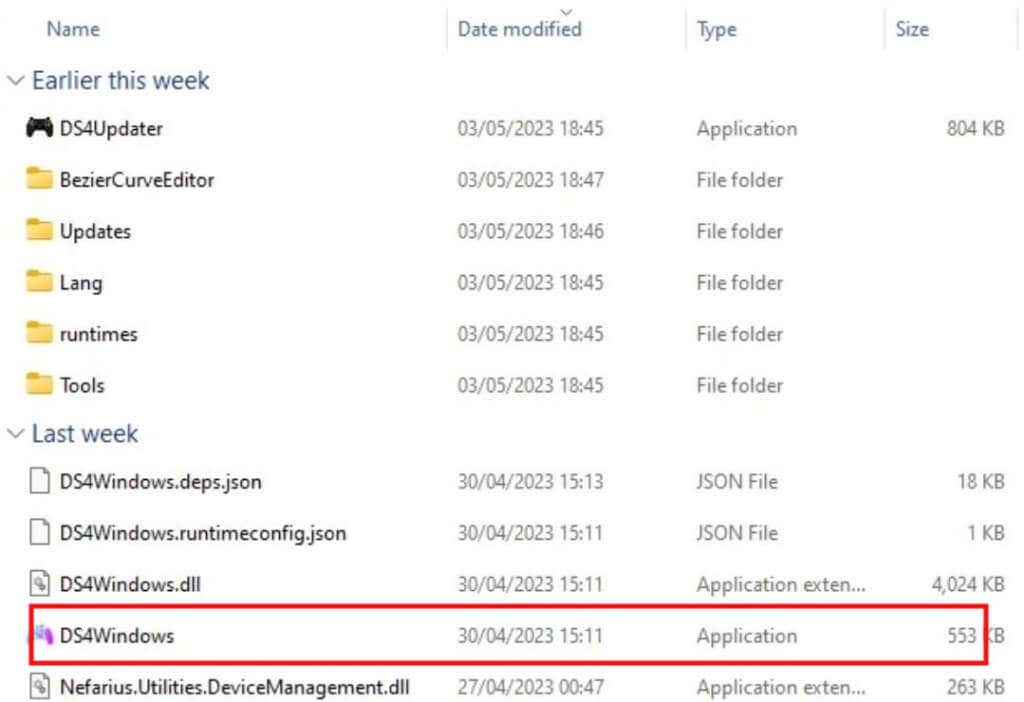
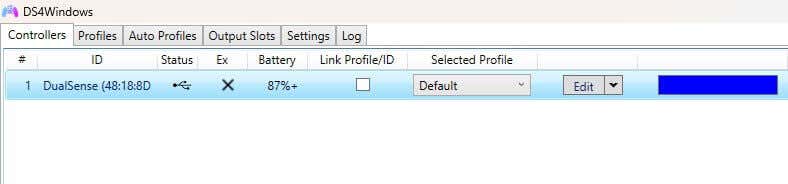
Как видите, проверить заряд батареи контроллера PS5 DualSense можно быстро и легко, поэтому нет никаких оправданий тому, чтобы позволить вашему контроллеру умереть в середине насыщенного событиями сеанса. Рекомендуется время от времени проверять аккумулятор контроллера, особенно если вы играете в течение длительного времени, поскольку вы всегда можете подключить его для зарядки или заменить на запасной контроллер, чтобы избежать его разрядки в решающий момент. в вашей игре.
.